W celu skomponowania własnej mapy należy założyć konto w systemie. Po zalogowaniu automatycznie otwiera się moduł o nazwie „Menedżer zasobów” (zbiór danych, aplikacji mapowych, usług mapowych i szeregu innych zasobów systemu potrzebnych do tworzenia map). Aby utworzyć nową aplikację mapową należy nacisnąć przycisk „+” w lewym górnym rogu ekranu i wybrać opcję „Nowa mapa„:
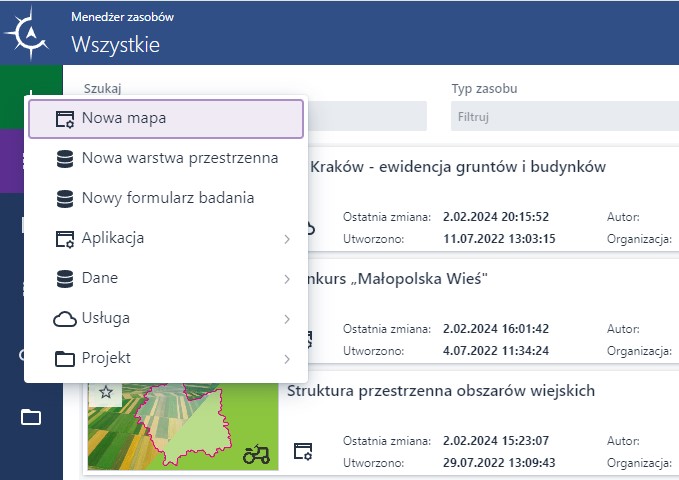
W nowym oknie otworzy się konfigurator aplikacji mapowych pod nazwą „Studio aplikacji mapowej„:
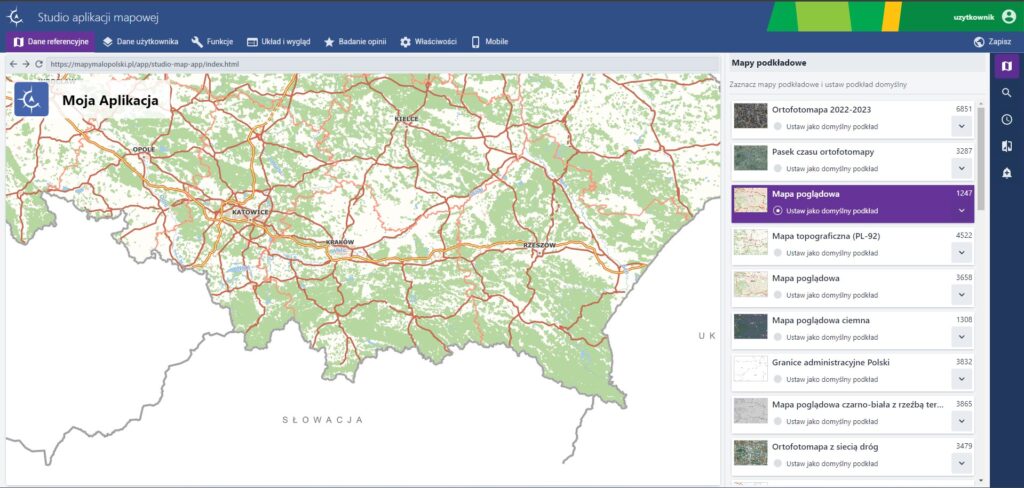
Konfigurator ten krok po kroku prowadzi użytkownika przez proces powstawania aplikacji mapowej. Wczytywane są tu mapy podkładowe, dodawane dane wraz z różnorodnymi funkcjonalnościami, umieszczane wybrane narzędzia, a następnie ustawiane rozmieszczenie poszczególnych ikon na gotowej mapie oraz udostępnianie w aplikacji mobilnej.
Kolejne kroki konfigurowania aplikacji mapowej:
Elementy mapy definiowane i konfigurowane są w 7 głównych zakładkach na górze strony oraz, w obrębie każdej z tych zakładek, pod poszczególnymi ikonkami funkcjonalności w panelu po prawej stronie.
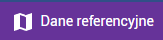
Zakładka „Dane referencyjne” pozwala na ustawienie dowolnego zestawu map podkładowych. Domyślnie ustawiona jest mapa poglądowa. Zaznaczenie mapy (zaświeci się na fioletowo) dodaje ją do listy dostępnych podkładów do zmiany. Przy każdej mapie widnieje możliwość ustawienia jej jako domyślny podkład (kliknięcie w kółeczko „Ustaw jako domyślny podkład”).
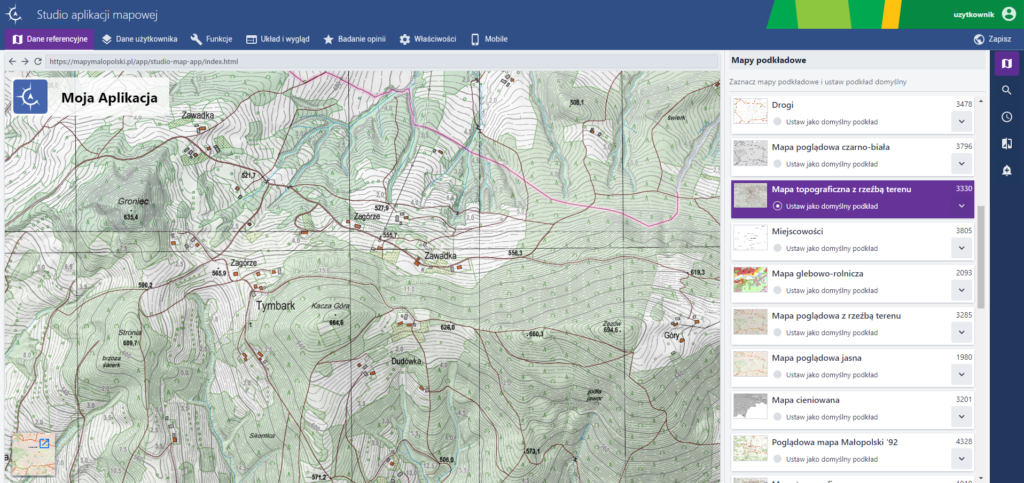
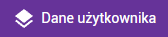
Zakładka „Dane użytkownika” to miejsce dodawania do mapy danych przestrzennych.
W panelu po prawej stronie widnieje kilka opcji dodawania danych. Pierwszy przycisk ![]() to lista wszystkich dodawanych warstw. Kolejny przycisk
to lista wszystkich dodawanych warstw. Kolejny przycisk ![]() to dodawanie danych własnych, załadowanych uprzednio w Menedżerze zasobów, bądź też danych udostępnionych publicznie w systemie Mapy Małopolski. Ikonka
to dodawanie danych własnych, załadowanych uprzednio w Menedżerze zasobów, bądź też danych udostępnionych publicznie w systemie Mapy Małopolski. Ikonka ![]() umożliwia grupowanie dodawanych warstw.
umożliwia grupowanie dodawanych warstw.
Pokazane poniżej okno „Dodaj dane” zawiera listę warstw dostępnych publicznie w systemie. Każdy użytkownik zalogowany na swoje konto widzi tam również dane umieszczone samodzielnie w systemie. Instrukcja umieszczania swoich danych widnieje w tej zakładce oraz w pdf.
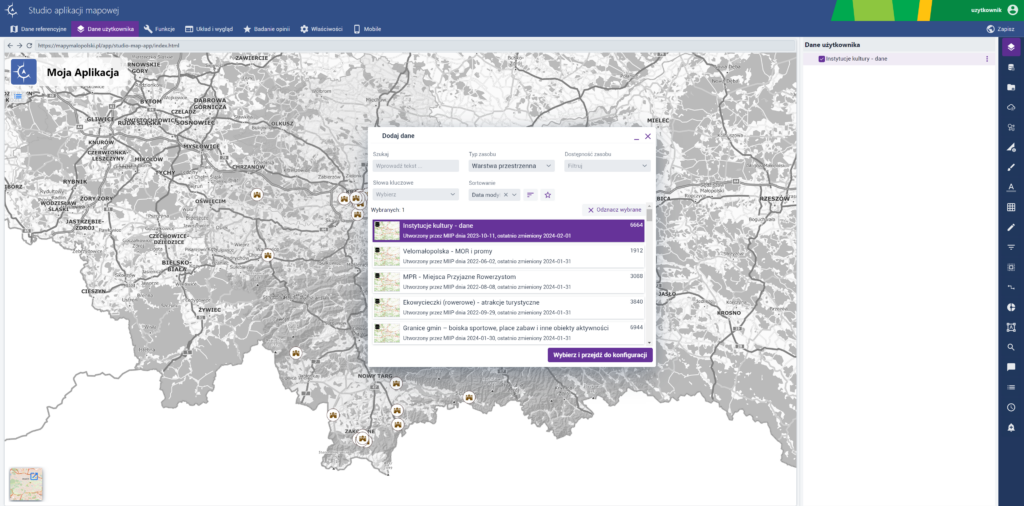
Dodane warstwy wyświetlą się w panelu „Dane użytkownika”. Po kliknięciu na daną warstwę, w panelu po prawej stronie rozwija się szereg możliwych do skonfigurowania funkcjonalności i ustawień do tej warstwy:
 Ustawienia symbolizacji
Ustawienia symbolizacji Etykietowanie
Etykietowanie Dodawanie tabeli do danych
Dodawanie tabeli do danych Umożliwienie edytowania danych
Umożliwienie edytowania danych Ustawienie filtrowania danych po wybranych atrybutach
Ustawienie filtrowania danych po wybranych atrybutach Selekcja
Selekcja Ustawienie filtrowania danych po wybranych atrybutach
Ustawienie filtrowania danych po wybranych atrybutach Ustawienie relacji
Ustawienie relacji Statystyki do warstw
Statystyki do warstw Formatowanie pól
Formatowanie pól Wyszukiwanie i identyfikacja
Wyszukiwanie i identyfikacja Tooltips
Tooltips Legenda
Legenda Pasek czasu do danych
Pasek czasu do danych Zgłoszenia do danych
Zgłoszenia do danych
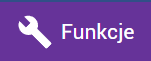
Zakładka „Funkcje” to zestaw kilkunastu przydatnych narzędzi możliwych do skonfigurowania i umieszczenia na mapie:
 Lokalizacja – pozwala zbliżyć się do lokalizacji użytkownika
Lokalizacja – pozwala zbliżyć się do lokalizacji użytkownika Pełny ekran – umożliwia podgląd aplikacji na całym ekranie
Pełny ekran – umożliwia podgląd aplikacji na całym ekranie Dodawanie usług
Dodawanie usług Drukowanie
Drukowanie Pomiary
Pomiary Wyświetlanie współrzędnych
Wyświetlanie współrzędnych Profil – umożliwia tworzenie profilu terenu za pomocą linii lub przez wskazanie obiektu liniowego na mapie, a ponadto pozwala na import i eksport profilu
Profil – umożliwia tworzenie profilu terenu za pomocą linii lub przez wskazanie obiektu liniowego na mapie, a ponadto pozwala na import i eksport profilu Selekcja warstw
Selekcja warstw Wyświetlanie informacji o mapie
Wyświetlanie informacji o mapie Regulamin
Regulamin Aplikacja zewnętrzna – pozwala na skonfigurowanie przycisku uruchamiającego aplikację lub stronę html, dostępną pod określonym adresem url
Aplikacja zewnętrzna – pozwala na skonfigurowanie przycisku uruchamiającego aplikację lub stronę html, dostępną pod określonym adresem url Inne aplikacje mapowe – pozwala udostępnić listę innych aplikacji, które można będzie otworzyć w nowym oknie przeglądarki
Inne aplikacje mapowe – pozwala udostępnić listę innych aplikacji, które można będzie otworzyć w nowym oknie przeglądarki Zoom +/-
Zoom +/- Podziałka
Podziałka Skala
Skala Warstwy tematyczne
Warstwy tematyczne Zakładki
Zakładki Google Analytics
Google Analytics
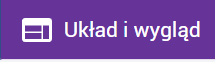
Zakładka „Układ i wygląd” pozwala na dowolne rozmieszczanie na widoku aplikacji mapowej użytych na funkcjonalności.
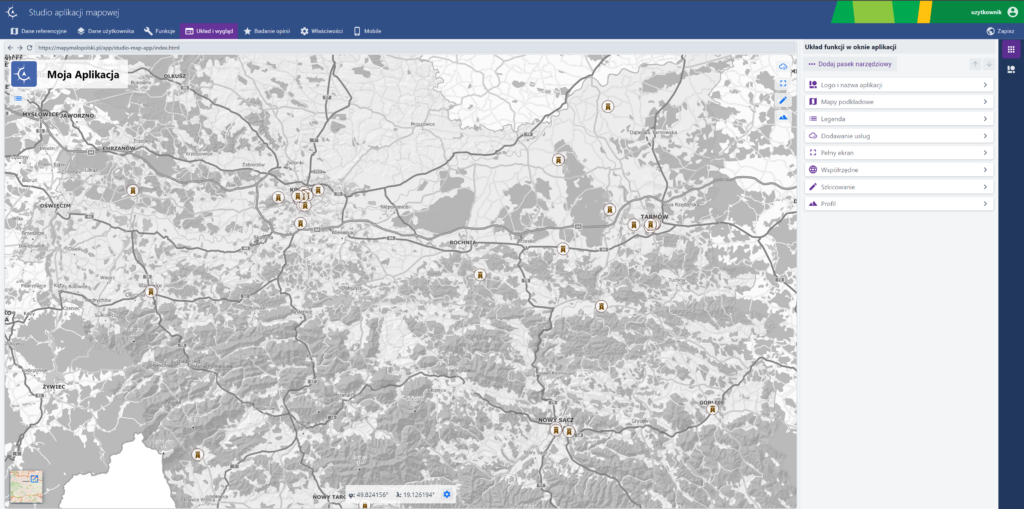
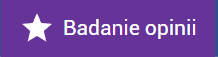
Zakładka „Badanie opinii” służy do konfigurowania aplikacji mapowej z badaniami ankietowymi.
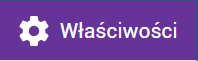
W zakładce „Właściwości” konfigurowany jest zasięg startowy aplikacji mapowej.
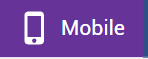
W zakładce „Mobile” ustawiana jest dostępność tworzonej mapy w aplikacji mobilnej.
Instrukcja będzie rozbudowywana.
Szczegółowy opis funkcjonalności Studio aplikacji mapowej umieszczony jest w instrukcji oraz filmie poniżej:
Filmy instruktażowe:
